win732位旗舰版使用U盘安装教程
- 分类:win8 发布时间: 2016年12月08日 17:00:01
win732位旗舰版使用U盘如何安装系统呢?win732旗舰版稳定安全,快捷,良好的兼容性,安装通常会考虑携带方便等用U盘安装win732位系统,不过win732位旗舰版使用U盘怎么装?如果你的内存空间是4g左右的话,就可以跟着小编来学习U盘安装win732位系统步骤。
bios设置U盘启动安装系统教程:
1、使用WinRAR等解压工具打开win7旗舰版32位系统镜像,把gho文件解压到U盘GHO目录;
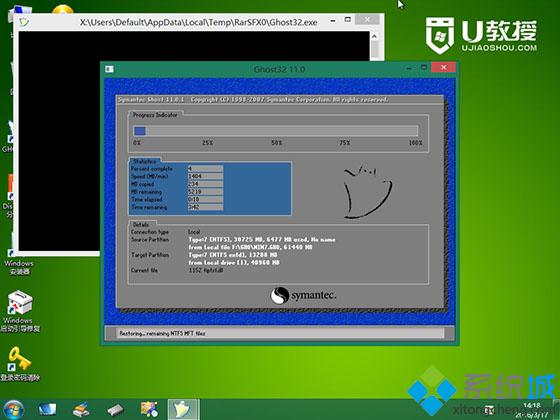
win732位旗舰版使用U盘安装教程图1
2、在电脑上插入U盘,开机时按F12/F11/Esc调出启动菜单,选择带usb的选项或U盘名称,按回车键;
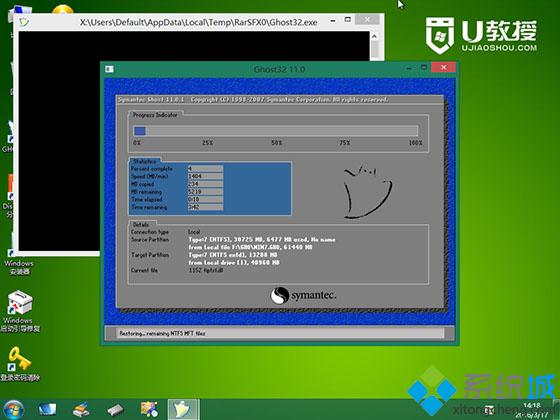
win732位旗舰版使用U盘安装教程图2
3、启动进入U盘界面,选择【02】回车,启动pe系统;
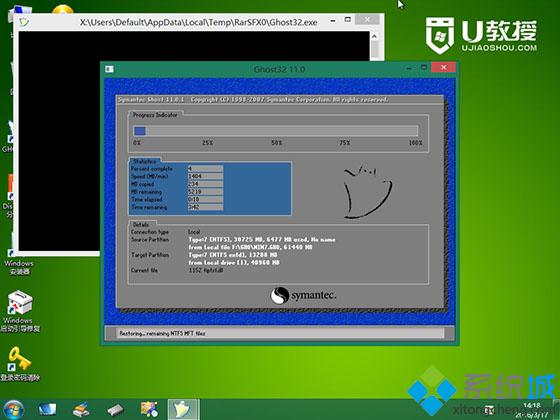
win732位旗舰版使用U盘安装教程图3
4、打开【PE一键装机】,按照图中所示进行设置,点击系统安装位置,一般是C盘,确定;
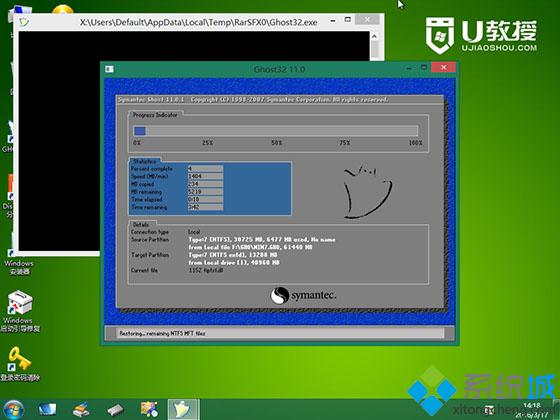
win732位旗舰版使用U盘安装教程图4
5、准备就绪,点击是立即进行系统解压操作;
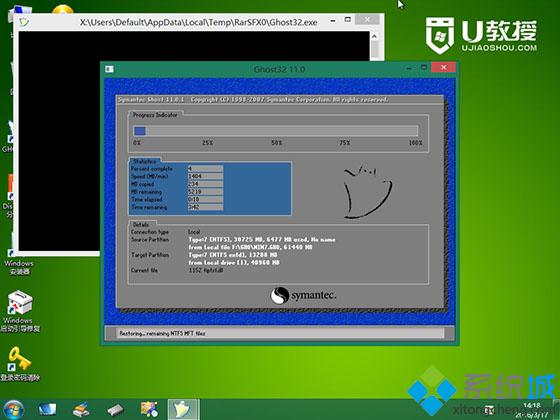
win732位旗舰版使用U盘安装教程图5
6、接着电脑会重启,拔出U盘,安装工具自动进行win7旗舰版32位系统的安装;
7、最后启动到win7旗舰版桌面,安装就完成了。

win732位旗舰版使用U盘安装教程图6
win732位旗舰版使用U盘安装教程的全部内容到此就结束了,U盘安装win732位系统随着U盘的普及越来越普及了,很多用户遇到系统故障的时候,首先想到的是自己学习win7装32旗舰版教程解决系统问题,而不是花钱请别人安装了,这也是时代发展的进步。
猜您喜欢
- 详细教您tif文件怎么打开2019/03/23
- 笔者教你电脑假死怎么办2018/12/05
- 笔记本电脑卡怎么办,详细教您笔记本电..2018/08/01
- 详细教您微信密码忘了怎么办..2019/02/18
- 安装纯净版win7图文教程2017/01/04
- u盘写保护怎么去掉2016/11/24
相关推荐
- 最简单华硕xp系统重装教程 2016-11-22
- 应用程序无法正常启动,详细教您应用程.. 2018-09-20
- 删除文件夹,详细教您怎么删除顽固的无.. 2018-06-22
- 提高效率小妙招 win7快捷键设置.. 2013-04-27
- 小编教你电脑麦克风没声音怎么设置.. 2017-08-30
- 联想一键恢复,详细教您怎么使用联想电.. 2017-12-27



